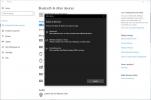もし、あんたが LGのテレビを持っています そのスマート プラットフォームを調べてみると、LG の webOS がさまざまな機能を備えていることに気づくでしょう。Netflix などのアプリにすばやくアクセスしたり、お気に入りのチャンネルを閲覧したり、音楽をストリーミングしたり、その他多くのことが可能になります。 しかし、iPhone ファンなら、LG テレビは iOS や iPadOS への本来の接続をサポートしていないという特定の制限にも気づいたかもしれません。
コンテンツ
- サードパーティのアプリを使用して iPhone を LG TV に接続する
- Apple TV デバイスを接続する
- Google Chromecast デバイスを接続する
- LG TV の画面ミラーリングの制限事項
おすすめ動画
適度
30分
iPhone
LGテレビ
通常、これは、iPhone を使用して携帯電話から大きな LG TV 画面にコンテンツをミラーリングまたはキャストすることができないことを意味します。 ただし、この問題には、望ましい結果をもたらす回避策がいくつかあります。 iPhone を LG ディスプレイにリンクする最も効果的な方法を見てみましょう。
LG テレビに関する詳細情報
- LG スマート TV からアプリを削除する方法
- LG スマート TV のソフトウェアを更新する方法
- LG スマート TV でアプリを更新する方法

サードパーティのアプリを使用して iPhone を LG TV に接続する
このアプローチには長所と短所がありますが、一般的には最良の選択肢の 1 つです。 通常は無料で (一部広告が含まれる場合がありますが)、非常に高速で、追加のデバイスは必要なく、アプリを使用して複数の種類のメディアを管理できます。 マイナス面としては、特定の LG テレビとの互換性が問題になる可能性があり、この方法ではバグが発生しやすくなり、さらに別の少し侵入的なアプリを携帯電話に追加する必要があることです。
それが公正な取引だと思われる場合は、試してみることのできるアプリがたくさんあります。 私たちが好き TV Assist キャスト アプリ、最新バージョンの iOS でうまく更新され、携帯電話でスムーズに動作する可能性が高くなります。 の AirBeamTV の LG TV 画面ミラーリング アプリ LG と連携するように特別に設計されているため、これもおすすめです。 どちらを選択しても、やるべきことは次のとおりです。
ステップ1: LG TV と iPhone が同じ Wi-Fi ネットワークに接続されていることを再確認してください。 通常、これは問題になりませんが、両方が同じバンド上にあること、および VPN または接続をブロックする可能性のある同様のフィルター。
ステップ2: アプリをiPhoneにダウンロードします。 それを開いて、必要に応じてサインインします。 どのアプリを選択する場合でも、ミラーリングのために iPhone 上のコンテンツにアクセスする許可を与える必要があるでしょう。また、場合によっては通知を送信することもできます。 これを回避する方法はありませんが、アプリをブロックすることはできます。 設定 テレビへのキャストが完了したら。

関連している
- iPhone を Samsung TV に接続する方法
- はっきり言っておきます、Apple — 透明な iPhone を作る時が来たのです
- LG、Apple TV、Apple Music、AirPlay を webOS Hub ベースのテレビに導入
ステップ 3: アプリが利用可能なデバイスを検出するまで待ち、LG TV を選択して 2 つが正常に接続されていることを確認します。 コンテンツをミラーリングするには、アプリの指示に従ってください。 iPhone 上でアプリが検出したコンテンツを参照し、次のようなオプションを選択する必要がある場合があります。 ブロードキャストを開始する または同様のもの。
ステップ 4: ビデオの場合、テレビにキャストするときに 1 ~ 2 秒の遅延が発生することが予想されるため、携帯電話とテレビで同時に視聴しようとすることはお勧めできません。 完了すると、アプリにはミラーリングを停止するオプションが表示され、これを使用して終了できます。
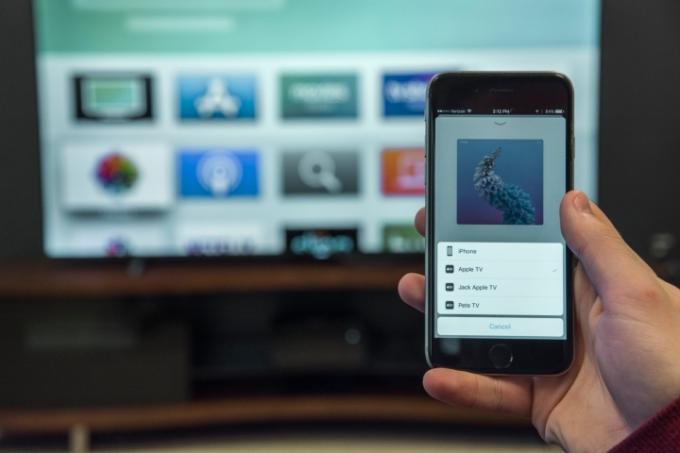
Apple TV デバイスを接続する
キャスト アプリを使うのは少し面倒だと思いませんか? 持っている場合は、 Apple TV セットトップボックス または購入したい場合は、もっと簡単な方法があります。 Apple TV がサポートする AirPlay, Apple 独自のキャスト標準なので、携帯電話を使用して Apple TV にキャストでき、LG TV にコンテンツが表示されます。 利用可能な HDMI ポートがある限り、Apple TV は LG TV とうまく連携し、もちろん iPhone も当然互換性があります。 りんご Apple TV 4Kの最新バージョンは2022年に発表され、テレビとの互換性が向上し、 130ドルの新しい予算オプション.
すべてが接続されているので、ミラーリングしたいコンテンツを見つけて選択し、Apple のコンテンツを選択するだけです。 共有 ボタン。 iPhone が Apple TV を検出し、キャスト用に選択するまで待ちます。 初めてミラーリングを設定するときは、iPhone がどのデバイスを使用するかを認識できるように、テレビに表示されるコードを入力する必要があります。

Google Chromecast デバイスを接続する
他の選択肢は、次のようなデバイスを購入することです Chromecast with Google TV. このドングルは Apple TV ほど iPhone との互換性はないかもしれませんが、それでも問題なく動作し、新しいデバイスを購入する必要がある場合には大幅に安価になります。
Chromecast を接続すると、コンテンツ アプリを開くと、Wi-Fi 信号とテレビが一緒になったように見えるキャスト ボタン アイコンを見つけることができます。 これは AirPlay とまったく同じように機能します。 ウェブからストリーミングしている場合は、Chrome を使用し、設定オプションを使用してツールバーの [キャスト] ボタンを固定することをお勧めします。
LG TV の画面ミラーリングの制限事項
画面ミラーリングを使用すると、LG TV で多くのコンテンツを共有できますが、制限が組み込まれています。 特定のアプリは、独自のコンテンツを保護するために、DRM (デジタル著作権管理) ポリシーの一環として、あらゆる種類のミラーリングをブロックします。 残念ながら、これには Netflix や Disney+ などの人気アプリが含まれます。 プラスの面としては、LG 独自のスマート プラットフォームがこれらのアプリをサポートしているため、LG WebOS に直接ダウンロードしてテレビで使用できることです。
編集者のおすすめ
- LG の 100 ドルのウェブカメラにより、最新のテレビでビデオ通話などが可能になります
- AirPods と iPhone にどうしても必要な通知
- YouTube が iOS ユーザーにプレミアム料金を支払う新たな理由を与える
- LGは、G3 OLED evo TVは70%明るくなり、壁の隙間が見えなくなると発表
- Apple Music Sing は iPhone や Apple TV でカラオケを歌えるようにします
ライフスタイルをアップグレードするDigital Trends は、読者が最新ニュース、楽しい製品レビュー、洞察力に富んだ社説、ユニークなスニーク ピークをすべて提供して、ペースの速いテクノロジーの世界を監視するのに役立ちます。